- 1图像处理、图像分析、图像理解 范畴区分_图像内容理解
- 2内网渗透之Windows反弹shell(综合)
- 3SpringCloud框架源码EnvironmentDecryptApplicationInitializer冲突解决
- 4Python图像(字母数字)识别_数字字母识别
- 5常用的pip源
- 6【Python技巧】快速安装各种常用库pip、whl、tar.gz最新最全安装方法(超时、快速安装))_pip 安装包
- 7python用pip安装pandas_python常用包pandas的安装方法
- 8copilot 很抱歉,目前无法连接到服务。请稍后重试或刷新_copilot 地区不可用
- 9NUS神经网络生成我感觉解读过于夸大了
- 10: No qualifying bean of type 'javax.servlet.Filter' ,Error creating bean with name 'traceFilterRegis
Java程序接入ChatGPT_java接入chatgpt
赞
踩
1 前言
之前文章中我们聊过怎么注册使用最近很火的ChatGPT?这期我们来看看怎么在Java中调用ChatGPT接口
就在昨天,收到CSDN猿如意官方账号的通知,大概意思就是【猿如意】上线了GhatGPT功能,邀请去测评,在这里也可以体验ChatGPT。
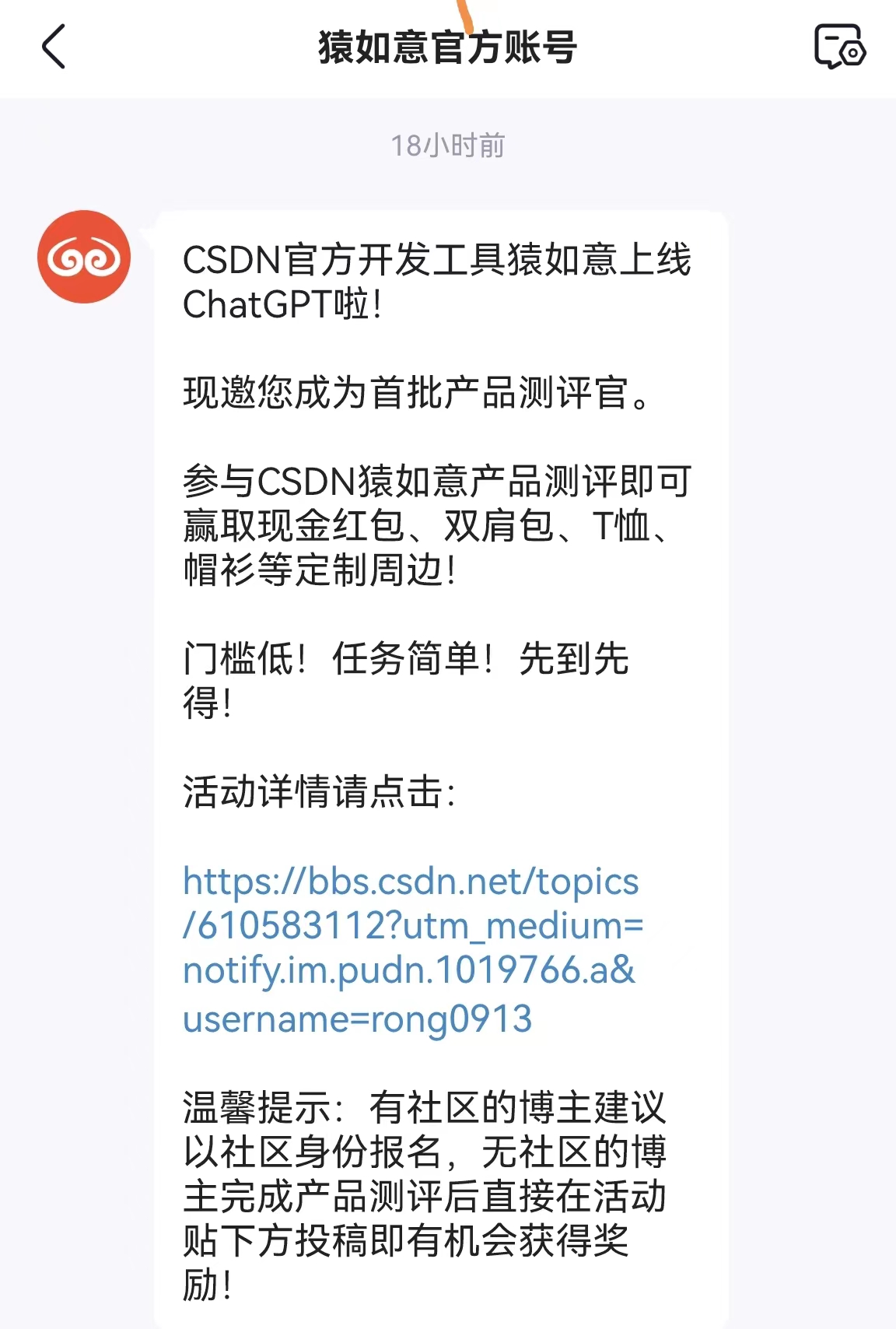
官方地址在这:猿如意下载地址
支持Mac、Windows、Linux各个平台下载
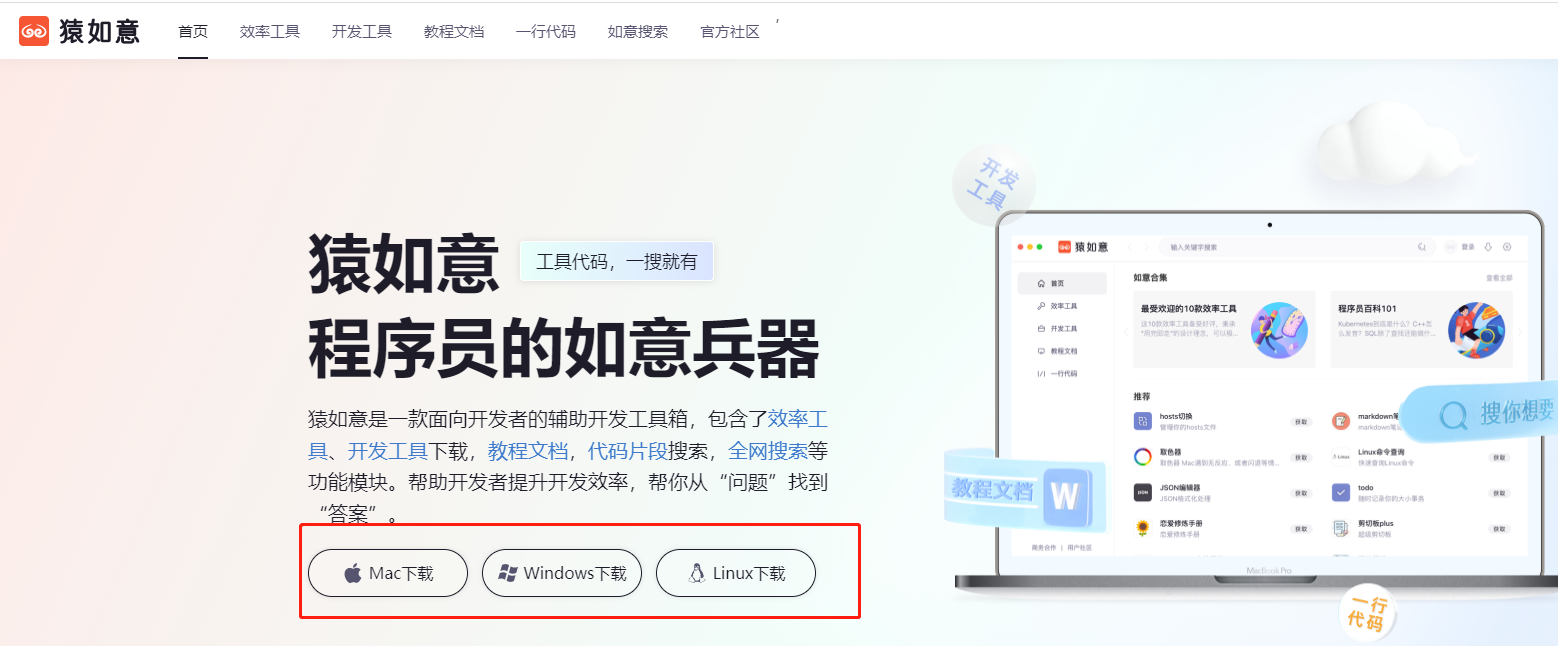
安装完成后就可以体验了
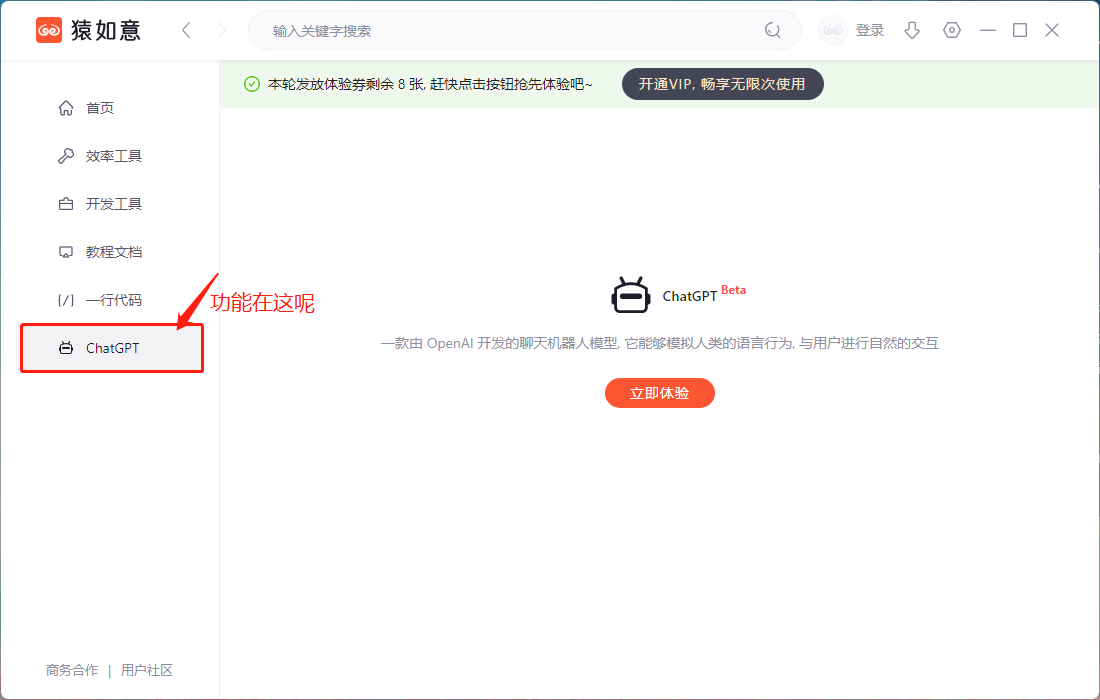
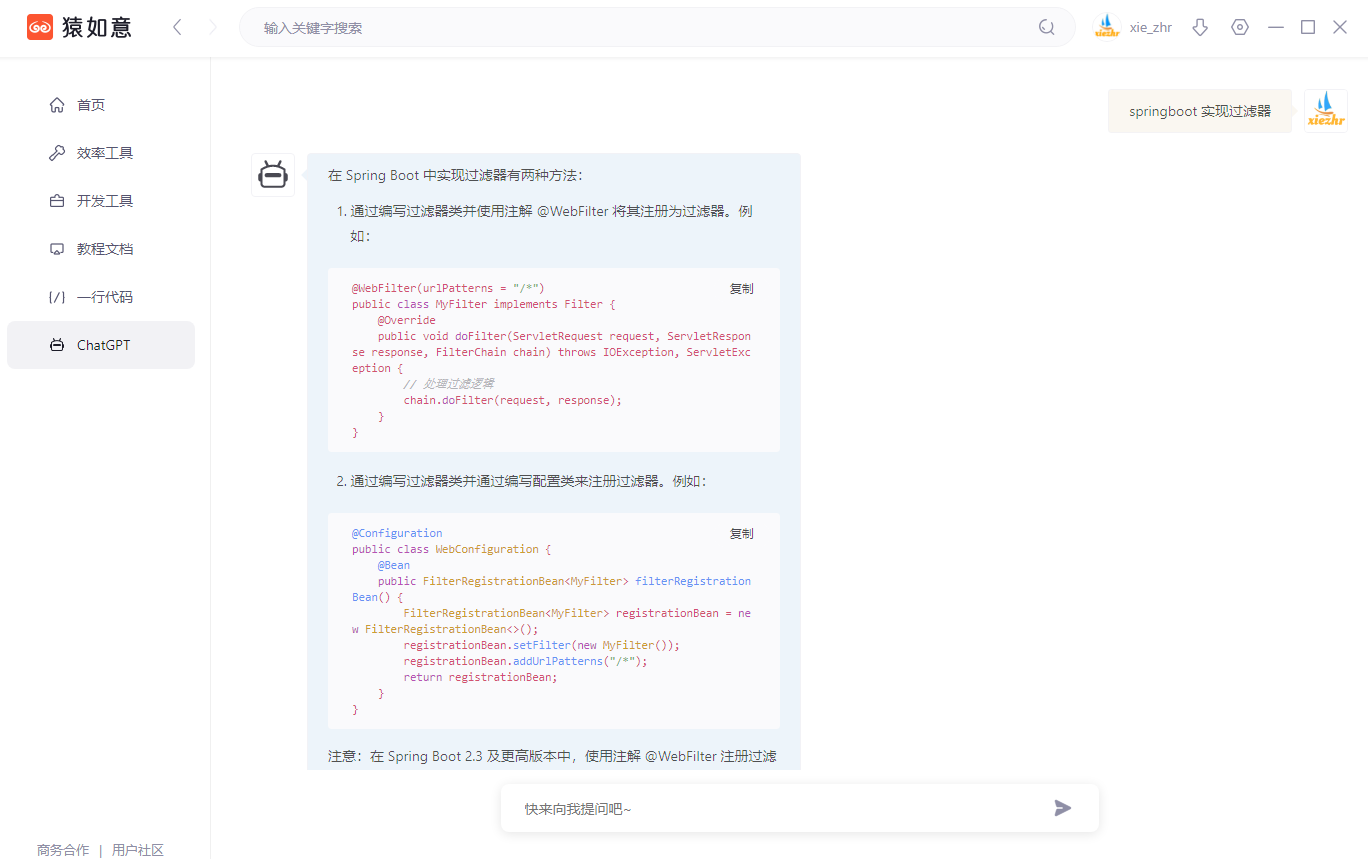
不管怎么说,Chat GPT还是给我们带来了很多惊喜,尤其对于我们程序员来说,是一个不错的助手。接下来,我们说一说怎么用Java程序接入Chat GPT
2 Java接入前准备
我们需要在如下网址获取获取API keys,之前注册过ChatGPT账号的可以直接用之前账号登录就可以了,没有的需要去申请一个账号
https://beta.openai.com/account/api-keys
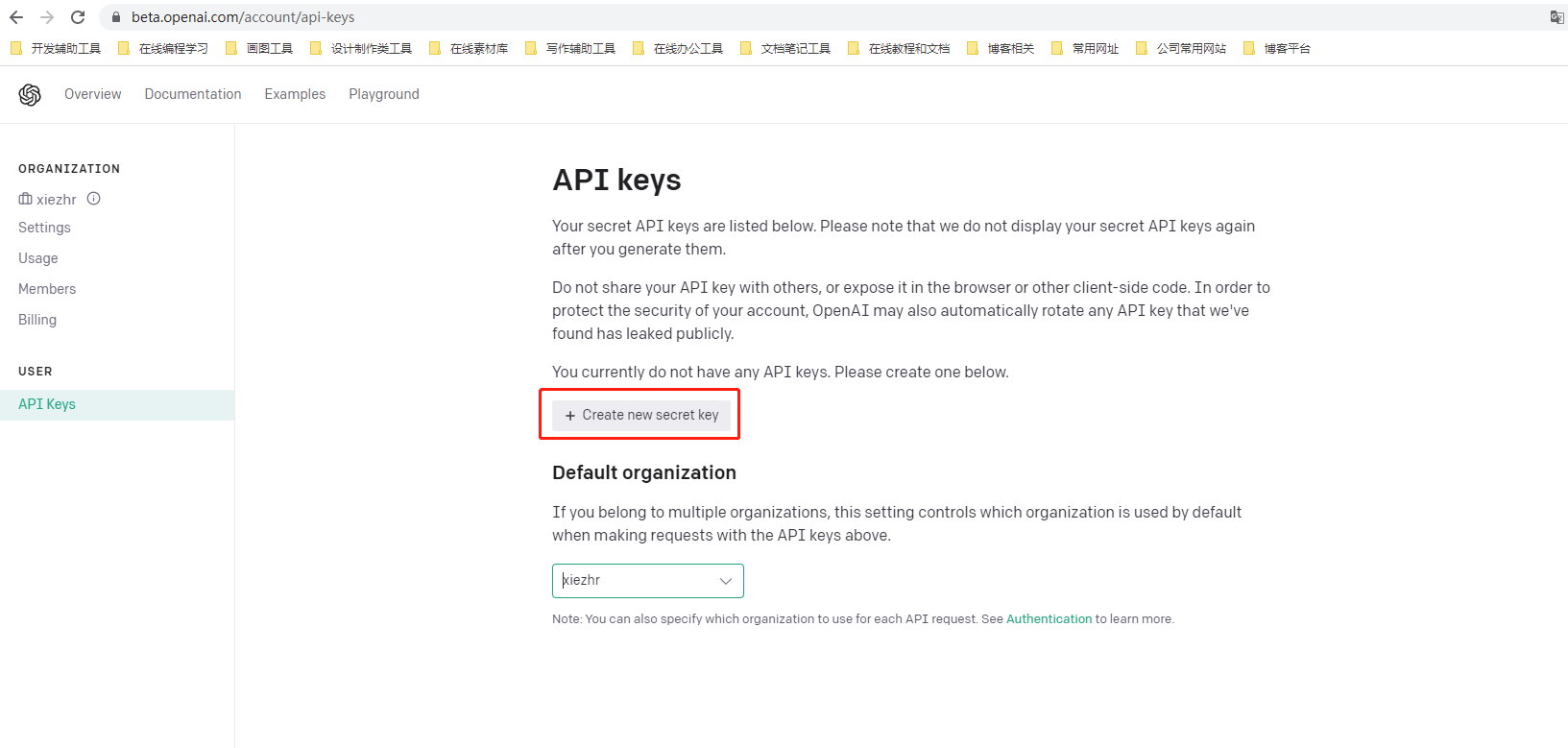
点击上面截图按钮后官方会帮我们创建一个密钥,这个密钥十分重要,自己保存好。后面接口调用都会用到它
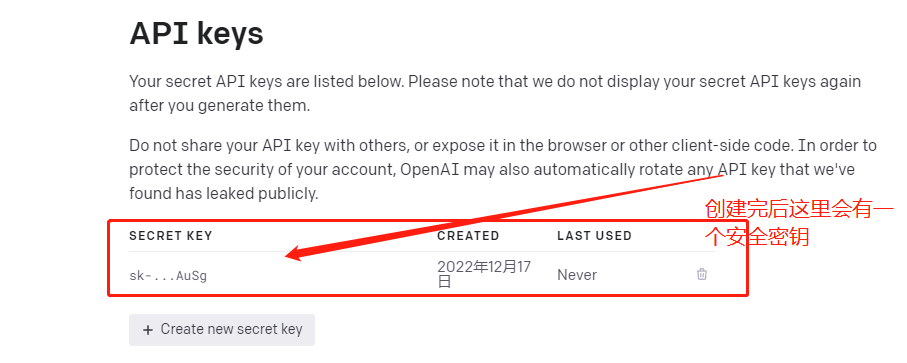
3 官方支持接入语言
我们登录下面网址,可以看到ChatGPT 已经支持很多语言接入了
https://beta.openai.com/docs/libraries/community-libraries
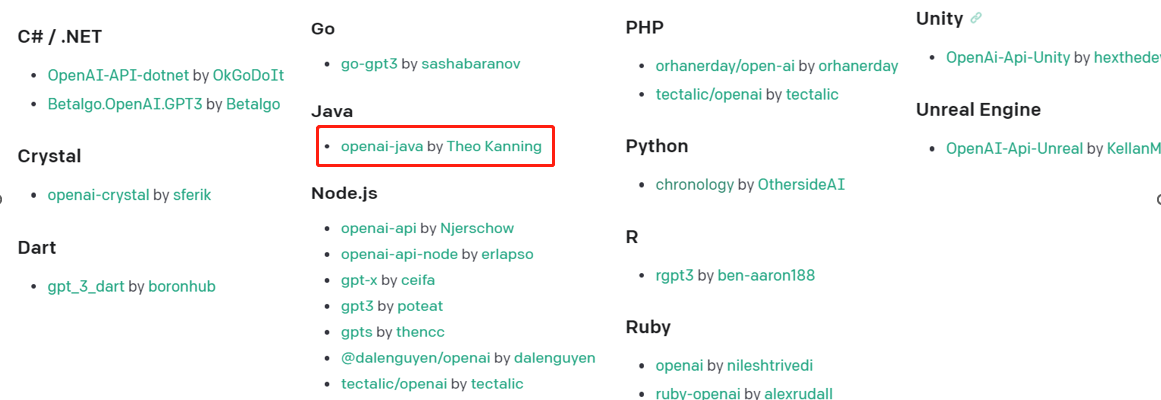
点击上方连接,可以跳转到一个GitHub地址openai-java,Theo Kanning开发者已经帮我们写好了例子,我们参考他开源的项目调用即可
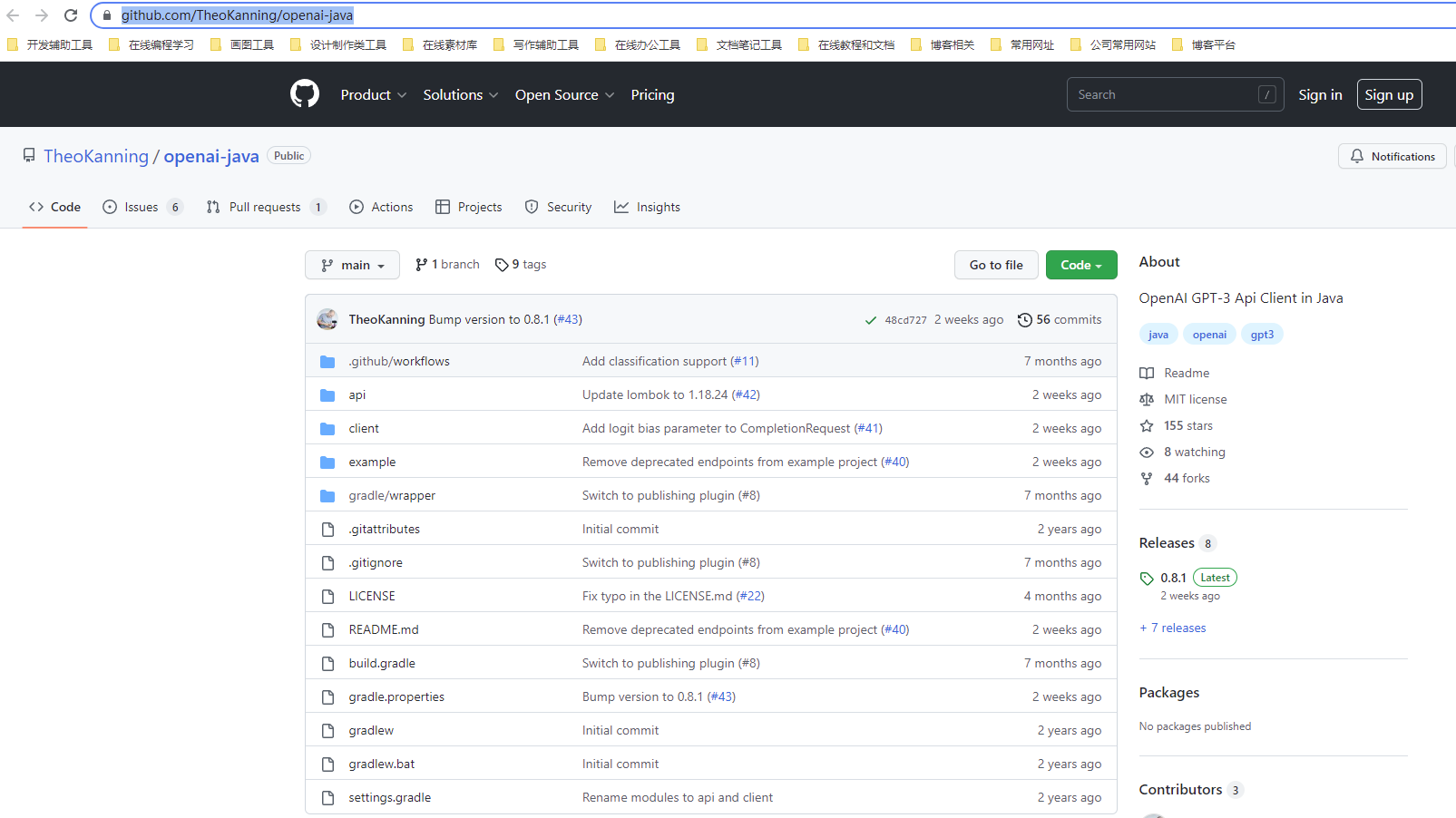
4 调用费用
程序接入到 chatGPT,所调用的接口,要收费的。
不过新注册的账号,前3 个月免费使用,总消费额度不超过 18 美元。
我的账号是到2023年4月1日,这期间只要调用费用不超过18美元相当于是免费使用
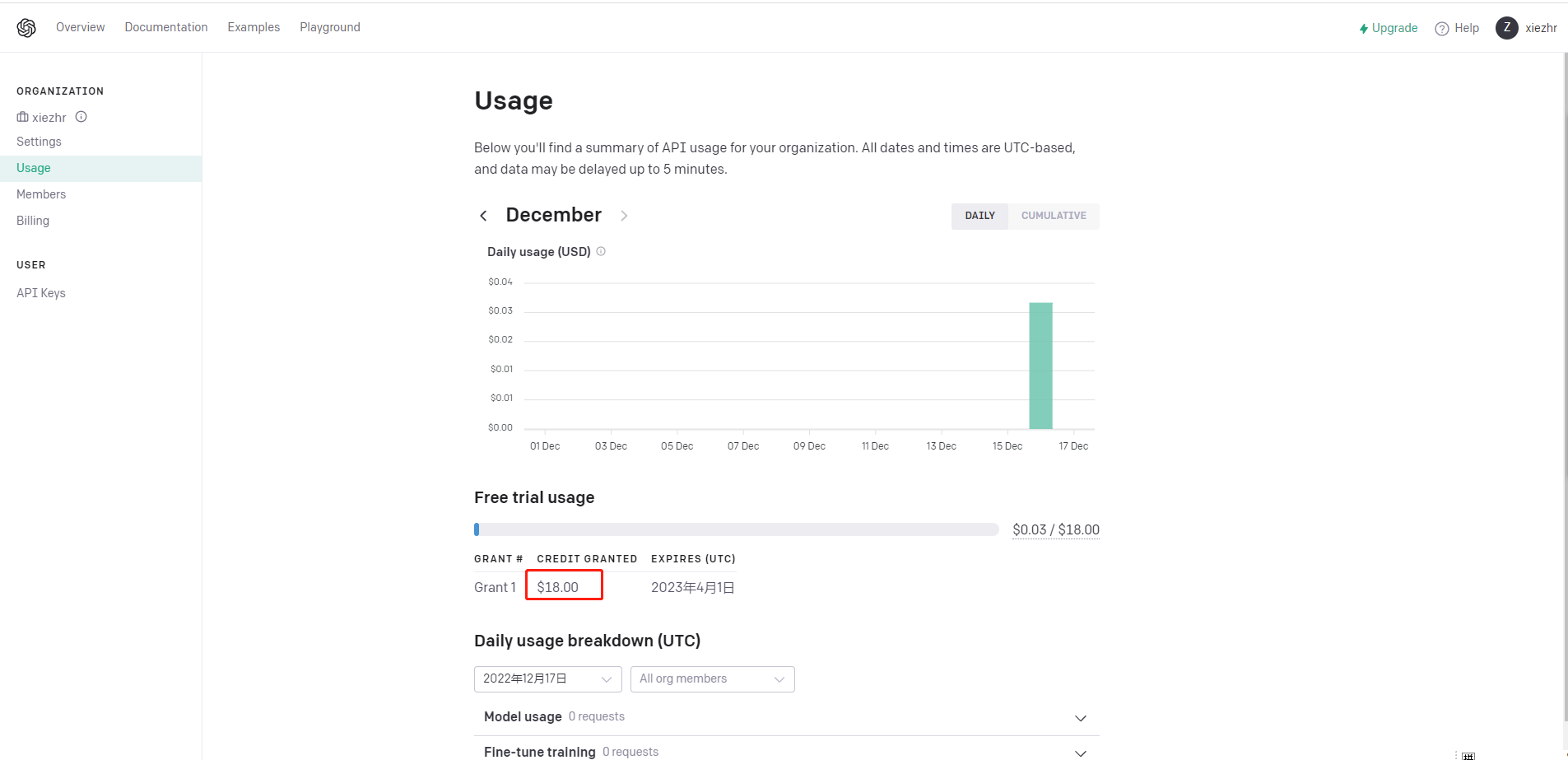
5 接口调用说明
以上准备工作做好之后,我们就可以开始接入ChatGPT了。
下面是官网给出的调用例子(只是其中一个使用场景),这些参数我们应该都很熟悉了吧
curl https://api.openai.com/v1/completions \
-H "Content-Type: application/json" \
-H "Authorization: Bearer $OPENAI_API_KEY" \
-d '{
"model": "text-davinci-003",
"prompt": "I am a highly intelligent question answering bot. If you ask me a question that is rooted in truth, I will give you the answer. If you ask me a question that is nonsense, trickery, or has no clear answer, I will respond with \"Unknown\".\n\nQ: What is human life expectancy in the United States?\nA: Human life expectancy in the United States is 78 years.\n\nQ: Who was president of the United States in 1955?\nA: Dwight D. Eisenhower was president of the United States in 1955.\n\nQ: Which party did he belong to?\nA: He belonged to the Republican Party.\n\nQ: What is the square root of banana?\nA: Unknown\n\nQ: How does a telescope work?\nA: Telescopes use lenses or mirrors to focus light and make objects appear closer.\n\nQ: Where were the 1992 Olympics held?\nA: The 1992 Olympics were held in Barcelona, Spain.\n\nQ: How many squigs are in a bonk?\nA: Unknown\n\nQ: Where is the Valley of Kings?\nA:",
"temperature": 0,
"max_tokens": 100,
"top_p": 1,
"frequency_penalty": 0.0,
"presence_penalty": 0.0,
"stop": ["\n"]
}'
- 1
- 2
- 3
- 4
- 5
- 6
- 7
- 8
- 9
- 10
- 11
- 12
- 13
这里我们不展开说了,就说一说其中几个比较重要的
- model 接入模型
OpenAI API提供了一系列具有不同功能和价格点的模型 可以到如下地址查看
https://beta.openai.com/docs/models
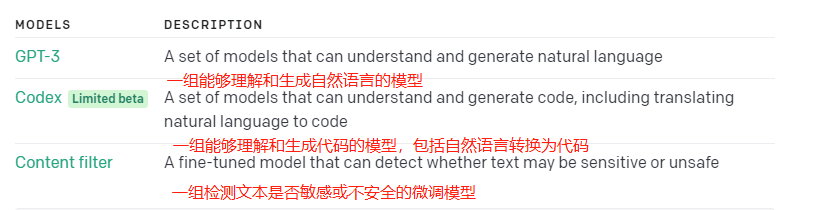
其中,GPT-3是最为智能的模型,也是收费最高的,后面代码中我们将使用其中的text-davinci-003
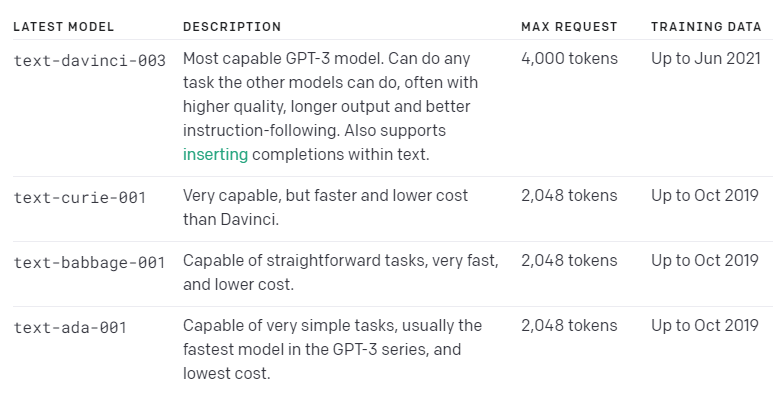
- 使用场景
官网给我们列出来很多使用场景,可以在如下地址查看
https://beta.openai.com/examples
①Answers(问答场景)
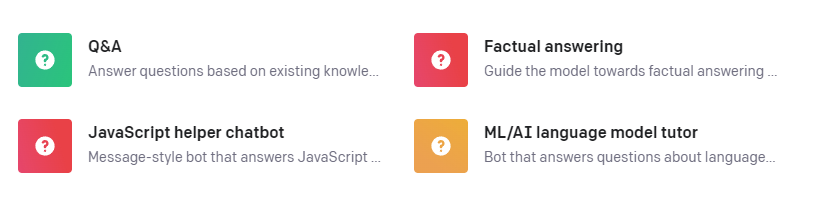
②Classification(分类场景)
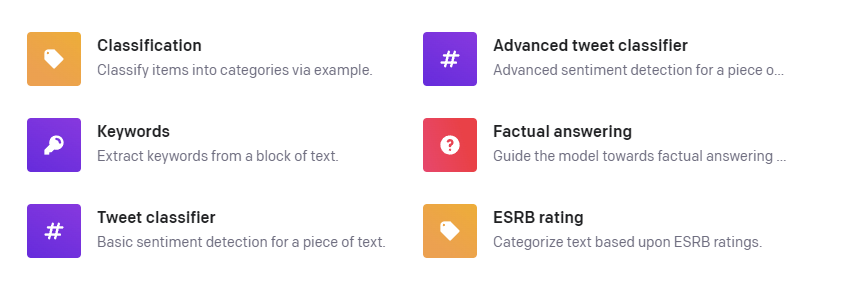
③Code(代码场景)
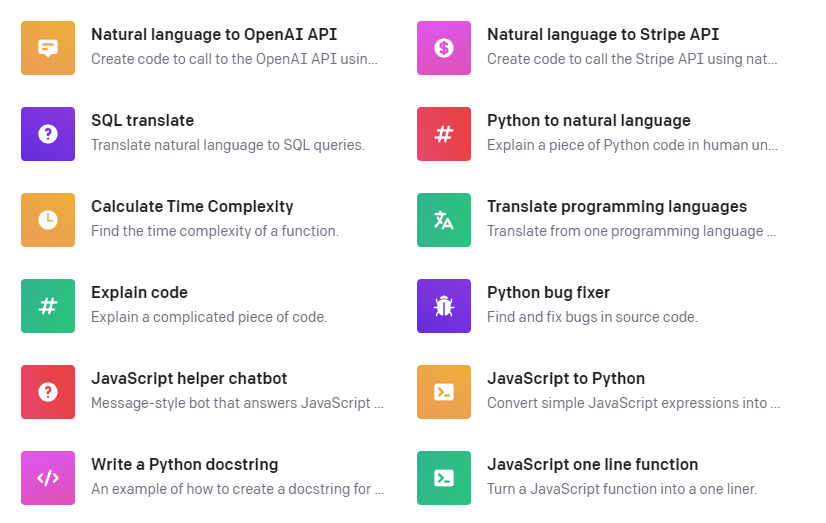
④ Conversation(谈话场景)
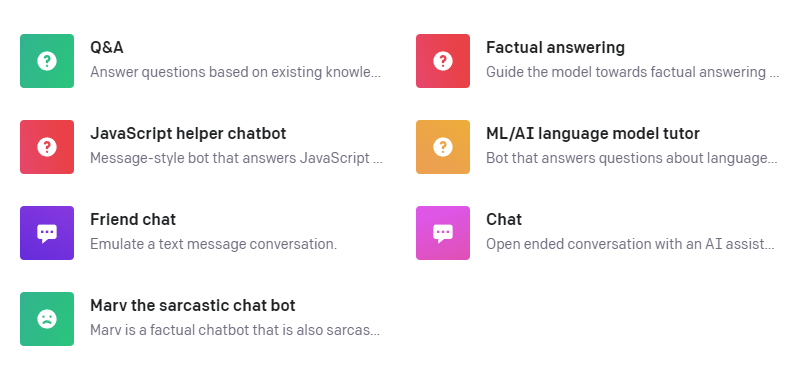
⑤Translation(翻译场景)
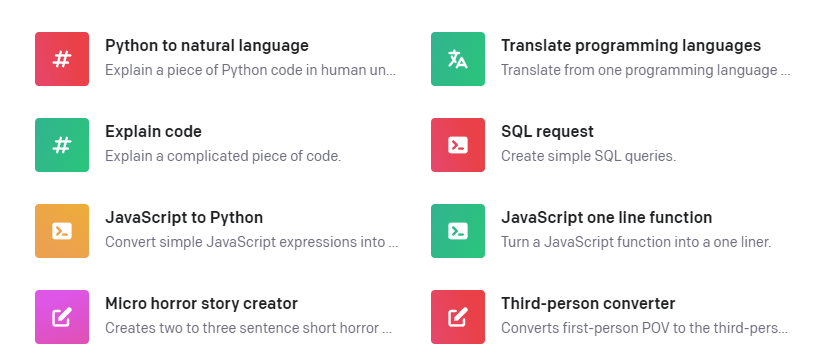
⑥Transformation(转换场景)
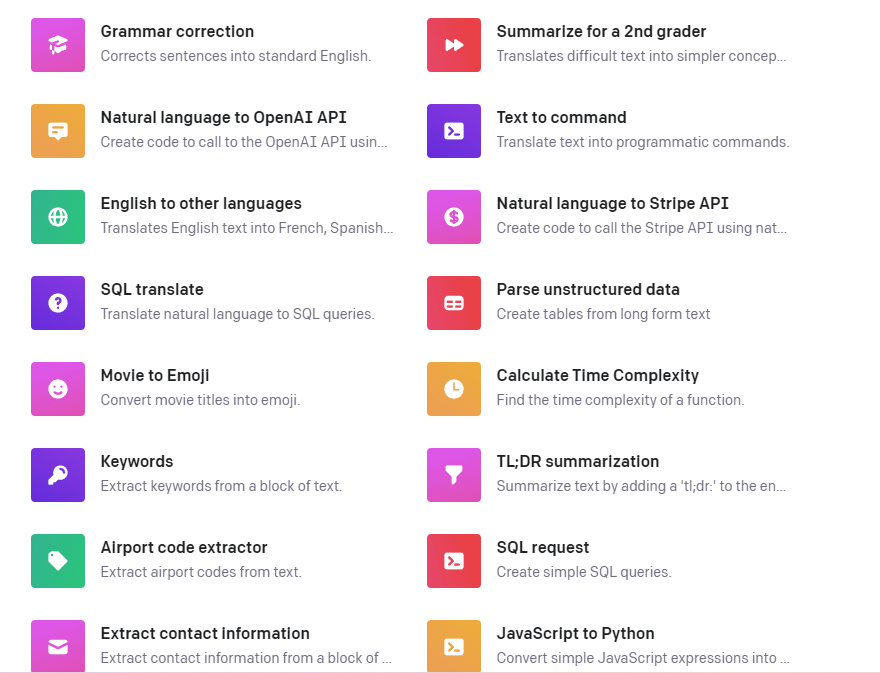
6 代码实现
以上说到的场景很多,数了数,有49种场景。代码中,我们就挑其中的几种场景实现以下,
其他的场景感兴趣的小伙伴自己去实现。
我们已Q&A 场景为例,只要点场景图标,就可以跳到该场景调用实例了。具体如下
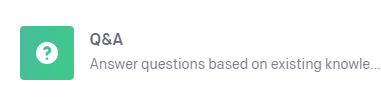
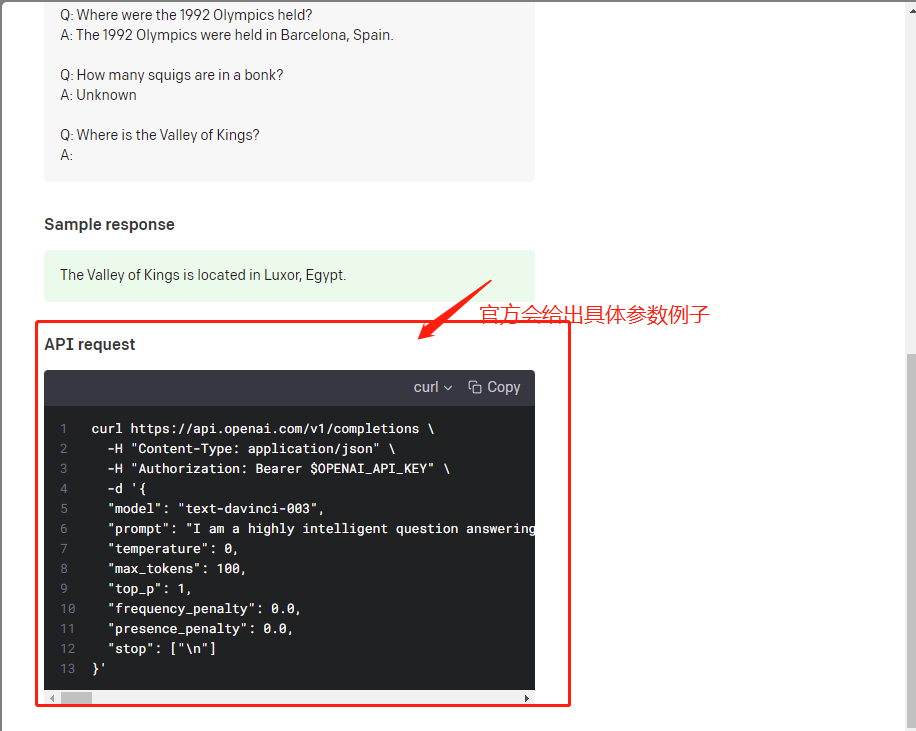
6.1 postman调用
我们先来用postman工具调用试试,看看能不能调通。
如果没有postman工具的小伙伴可以到下面地址下载,我帮你们准备好了
链接:https://pan.baidu.com/s/1ASJgyMRAw7RFmteiPXmzSA
提取码:v3ca
①选择请求方式,接入地址,添加自己账号创建的Token
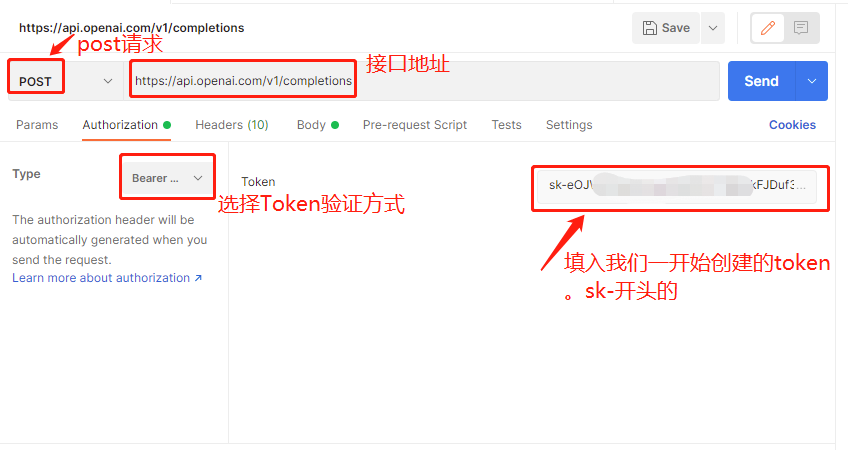
② 请求头中添加Content-Type类型为json
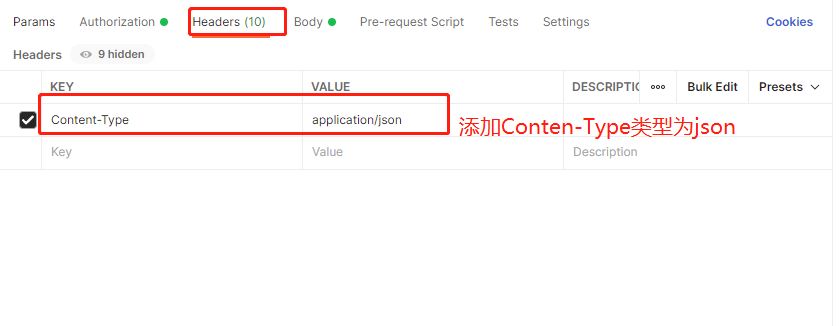
③拼接json格式的入参
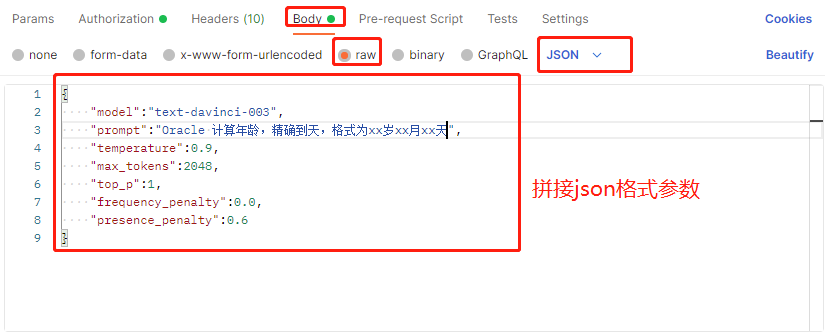
④ 调用成功,返回我们想要的结果了
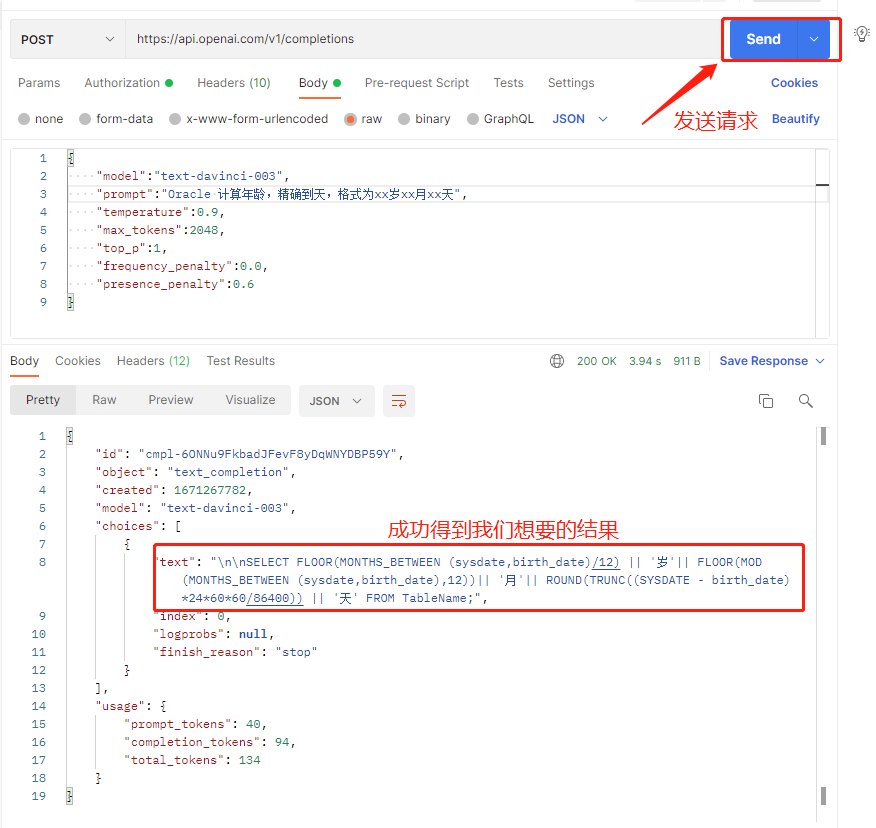
6.2 Java调用
postman工具中调用成功了,那么代码中怎么实现呢?
① 我们用idea创建一个maven项目
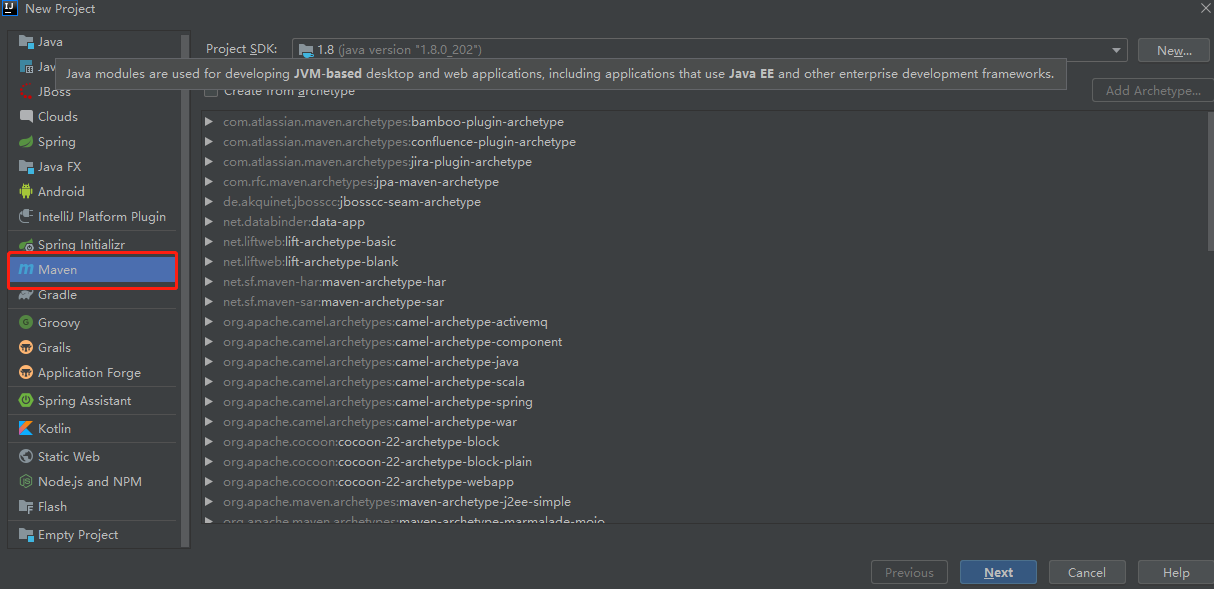
② 添加依赖
依赖只需引入Hutool即可,我们使用Hutool工具发送http post请求,json对象封装等等。
Hutool官方地址:https://hutool.cn/docs/
<dependency>
<groupId>cn.hutool</groupId>
<artifactId>hutool-all</artifactId>
<version>5.8.10</version>
</dependency>
- 1
- 2
- 3
- 4
- 5
③Java 代码
**注:**下面贴出的代码中,.bearerAuth("填写自己注册的token") 需要替换成自己创建的Token密钥
import cn.hutool.http.*;
import cn.hutool.json.JSONObject;
import java.util.HashMap;
import java.util.Map;
public class ChatGptDemo {
public static void main(String[] args) {
Map<String,String> headers = new HashMap<String,String>();
headers.put("Content-Type","application/json;charset=UTF-8");
JSONObject json = new JSONObject();
//选择模型
json.set("model","text-davinci-003");
//添加我们需要输入的内容
json.set("prompt","Oracle 计算年龄,精确到天,格式为xx岁xx月xx天?");
json.set("temperature",0.9);
json.set("max_tokens",2048);
json.set("top_p",1);
json.set("frequency_penalty",0.0);
json.set("presence_penalty",0.6);
HttpResponse response = HttpRequest.post("https://api.openai.com/v1/completions")
.headerMap(headers, false)
.bearerAuth("填写自己注册的token")
.body(String.valueOf(json))
.timeout(5 * 60 * 1000)
.execute();
System.out.println(response.body());
}
}
- 1
- 2
- 3
- 4
- 5
- 6
- 7
- 8
- 9
- 10
- 11
- 12
- 13
- 14
- 15
- 16
- 17
- 18
- 19
- 20
- 21
- 22
- 23
- 24
- 25
- 26
- 27
- 28
- 29
- 30
- 31
- 32
- 33
//调用结果返回
choices节点下text节点即为我们想要的结果
{
"id": "cmpl-6ONatHFX9tCGfcxgMP6obP6lN1ROf",
"object": "text_completion",
"created": 1671268587,
"model": "text-davinci-003",
"choices": [
{
"text": "\n\nselect trunc(months_between(sysdate, date_of_birth)/12) 岁,\n trunc(mod(months_between(sysdate, date_of_birth), 12)) 月,\n trunc(sysdate-add_months(date_of_birth, trunc(months_between(sysdate, date_of_birth)))) 天\nfrom table_name;",
"index": 0,
"logprobs": null,
"finish_reason": "stop"
}
],
"usage": {
"prompt_tokens": 43,
"completion_tokens": 89,
"total_tokens": 132
}
}
- 1
- 2
- 3
- 4
- 5
- 6
- 7
- 8
- 9
- 10
- 11
- 12
- 13
- 14
- 15
- 16
- 17
- 18
- 19
我们来玩个好玩的,让它帮我们生成两张漂亮小姐姐图片
import cn.hutool.http.*;
import cn.hutool.json.JSONObject;
import java.util.HashMap;
import java.util.Map;
public class ChatGptDemo001 {
public static void main(String[] args) {
Map<String,String> headers = new HashMap<String,String>();
headers.put("Content-Type","application/json;charset=UTF-8");
JSONObject json = new JSONObject();
//搜索关键字
json.set("prompt","漂亮小姐姐");
//生成图片数
json.set("n",2);
//生成图片大小
json.set("size","1024x1024");
//返回格式
json.set("response_format","url");
//发送请求
HttpResponse response = HttpRequest.post("https://api.openai.com/v1/images/generations")
.headerMap(headers, false)
.bearerAuth("填写自己注册的token")
.body(String.valueOf(json))
.timeout(5 * 60 * 1000)
.execute();
System.out.println(response.body());
}
}
- 1
- 2
- 3
- 4
- 5
- 6
- 7
- 8
- 9
- 10
- 11
- 12
- 13
- 14
- 15
- 16
- 17
- 18
- 19
- 20
- 21
- 22
- 23
- 24
- 25
- 26
- 27
- 28
- 29
- 30
- 31
- 32
- 33
//输出结果
{
"created": 1671269880,
"data": [
{
"url": "https://oaidalleapiprodscus.blob.core.windows.net/private/org-pdYv7jlVgMVLo21vFtr0RmLC/user-dWUudL2WFYo8MmkaYdTadc03/img-8fkcdDDEmpvI2ZedT6ddpig2.png?st=2022-12-17T08%3A38%3A00Z&se=2022-12-17T10%3A38%3A00Z&sp=r&sv=2021-08-06&sr=b&rscd=inline&rsct=image/png&skoid=6aaadede-4fb3-4698-a8f6-684d7786b067&sktid=a48cca56-e6da-484e-a814-9c849652bcb3&skt=2022-12-17T04%3A00%3A10Z&ske=2022-12-18T04%3A00%3A10Z&sks=b&skv=2021-08-06&sig=R7CiMZmMatTXE2%2B0hyQqypUBFKPlubggA2IIA9zBCQQ%3D"
},
{
"url": "https://oaidalleapiprodscus.blob.core.windows.net/private/org-pdYv7jlVgMVLo21vFtr0RmLC/user-dWUudL2WFYo8MmkaYdTadc03/img-JQl7Hor0vzScGEMSvhlnAWOd.png?st=2022-12-17T08%3A38%3A00Z&se=2022-12-17T10%3A38%3A00Z&sp=r&sv=2021-08-06&sr=b&rscd=inline&rsct=image/png&skoid=6aaadede-4fb3-4698-a8f6-684d7786b067&sktid=a48cca56-e6da-484e-a814-9c849652bcb3&skt=2022-12-17T04%3A00%3A10Z&ske=2022-12-18T04%3A00%3A10Z&sks=b&skv=2021-08-06&sig=y3j8QuYD%2Bzmym6DHrfJpLrutGDZGtbjKsug4O/kQpQ8%3D"
}
]
}
- 1
- 2
- 3
- 4
- 5
- 6
- 7
- 8
- 9
- 10
- 11
- 12
我们将上面调用返回的url 放到浏览器地址栏即可查看图片。接口参数中 “n” 不要设置太大哈,有时候返回的图片,怎么说呢。ai的审美不一定跟我们一致,不过第一个url的也还行 哈哈哈~(●’◡’●)
7 小结
通过上面的例子展示,Java调用ChatGpt 接口是不是很简单呢。如果大家遇到啥问题可以关注文章末尾公众号咨询哈 (●’◡’●)
简单归简单,但是每次请求都要花费money,不知道$18 能支撑多久。
经过一波测试调用后花费了$0.27,折合人名币¥1.88.大家省着点调用吧,长期下来也不便宜。
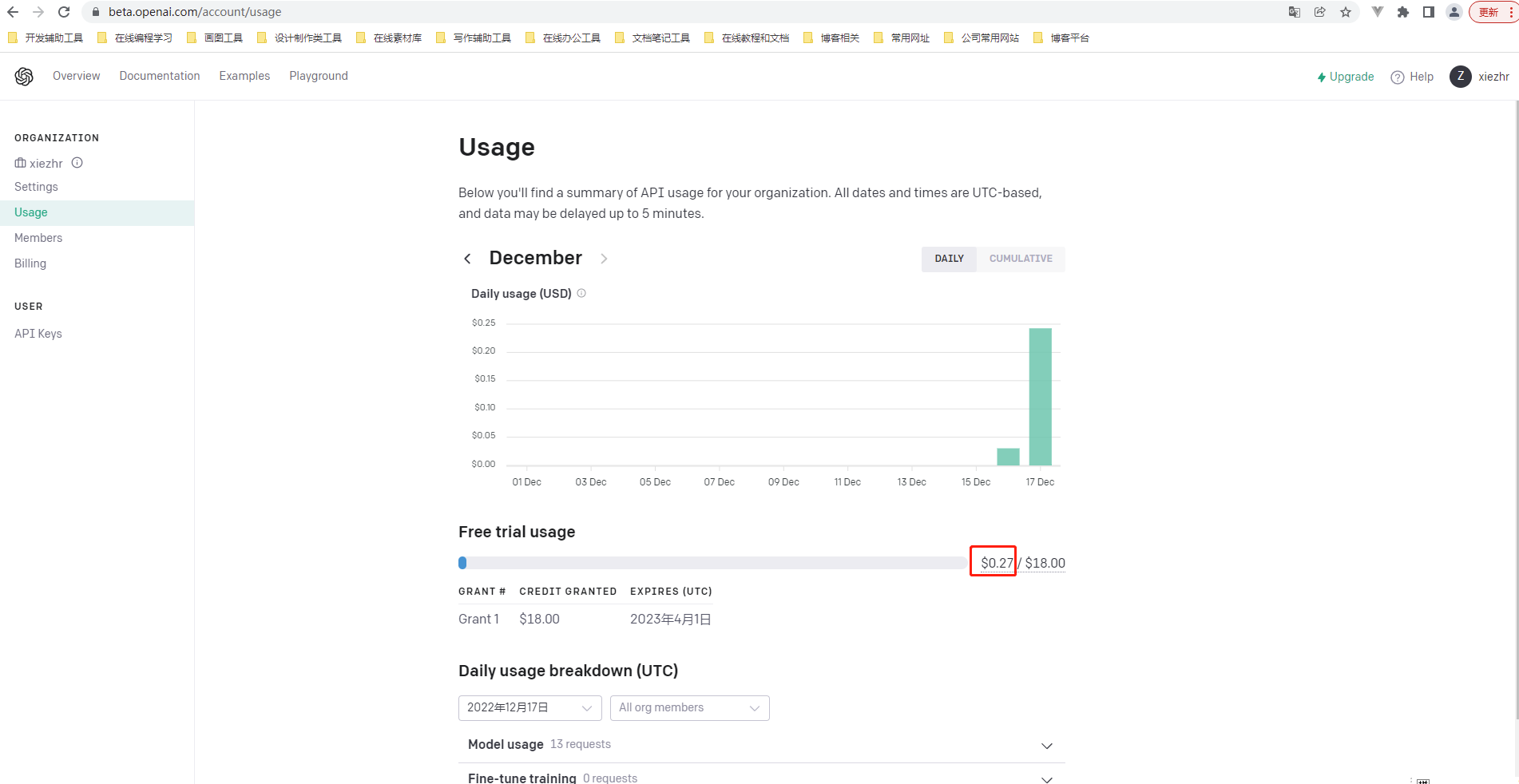
本期内容到这就结束了,各位小伙伴们,我们下期见 (●’◡’●)


